Para ayudar a los usuarios a revisar la información cuando sea necesario, Facebook siempre guarda el historial y la información de búsqueda. Cuando intentas escribir algo en el cuadro de búsqueda de Facebook, aparecerá debajo una lista de resultados de búsquedas anteriores.
Este guardado te ayuda a revisar rápidamente tus hábitos de búsqueda, pero también causa muchas molestias, especialmente cuando buscas algo “sospechoso” en el pasado y de repente aparece cuando alguien más está sentado a tu lado.
Afortunadamente, con solo unos sencillos pasos a continuación, puede revisar y eliminar fácilmente todos o seleccionar resultados de búsqueda y palabras clave.
Estos son los pasos que te ayudarán a eliminar tu historial de búsqueda de Facebook.
Paso 1: En la interfaz de la aplicación de Facebook, haga clic en las 3 barras horizontales en la esquina superior derecha de la pantalla, luego seleccione para acceder a la interfaz de configuración en Facebook.
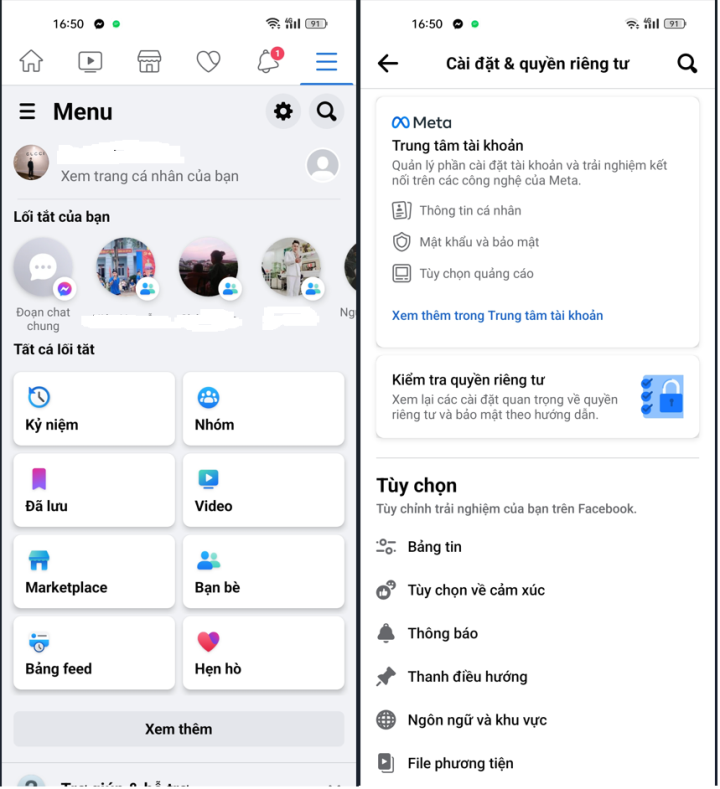
Paso 2: En la interfaz de configuración y privacidad de las cuentas de Facebook, hacemos clic en la sección ver más en la sección centro de cuentas para continuar. Luego serás llevado a una interfaz de configuración más avanzada, haz clic en la sección de tu información y permisos.
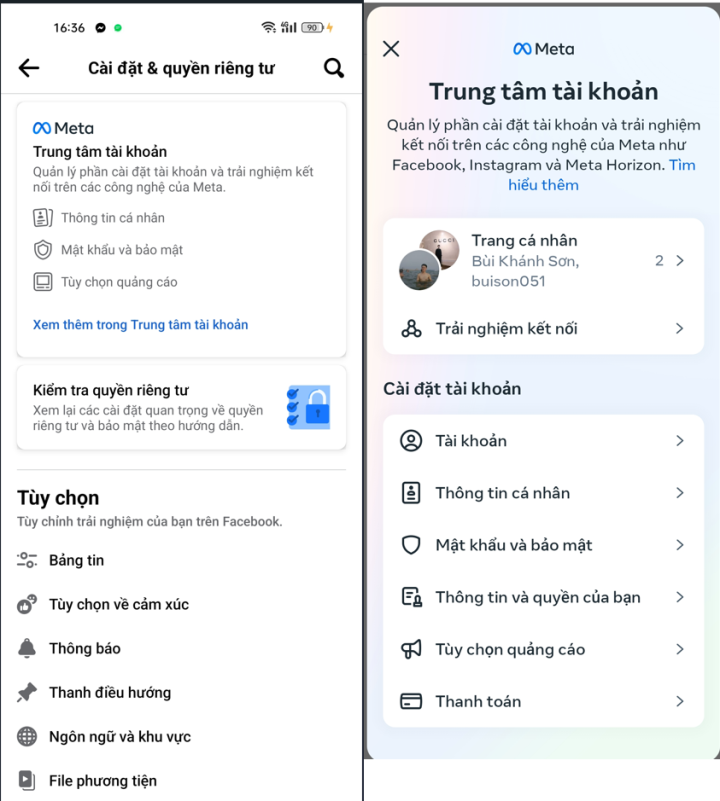
Paso 3: A continuación, haga clic en la sección de historial de búsqueda para configurar configuraciones más avanzadas para esta opción. En la interfaz que se muestra, verás la sección mantener historial de búsqueda para cambiar el tiempo para guardar el historial de búsqueda en Facebook.
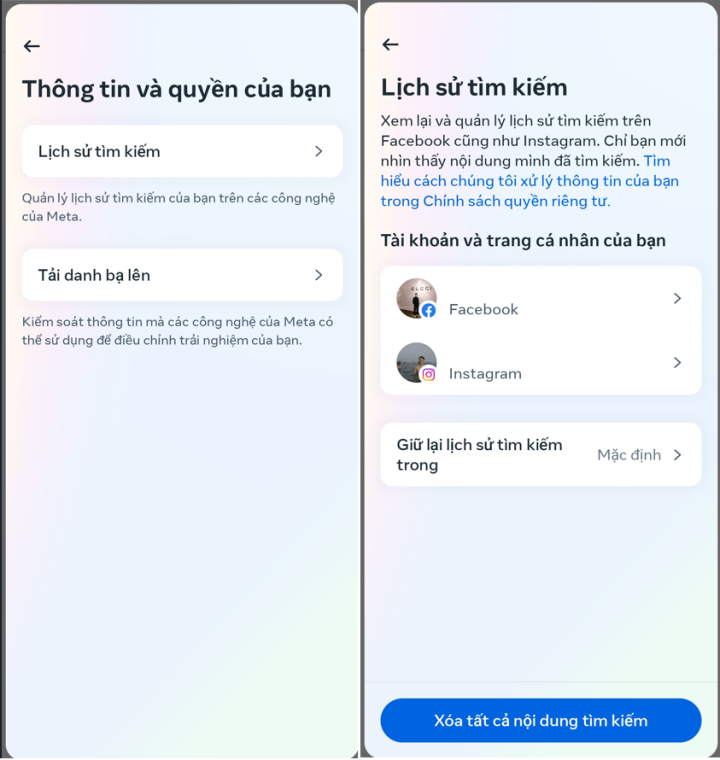
Paso 4: Al cambiar a la interfaz de eliminación automática del historial de búsqueda, verás cuánto tiempo conservar el historial de búsqueda de Facebook. Después del período de tiempo que elijas, tu historial de búsqueda de Facebook se eliminará automáticamente.
Ahora elige durante cuánto tiempo quieres guardar el historial de búsqueda de Facebook y luego haz clic en Confirmar para configurarlo.
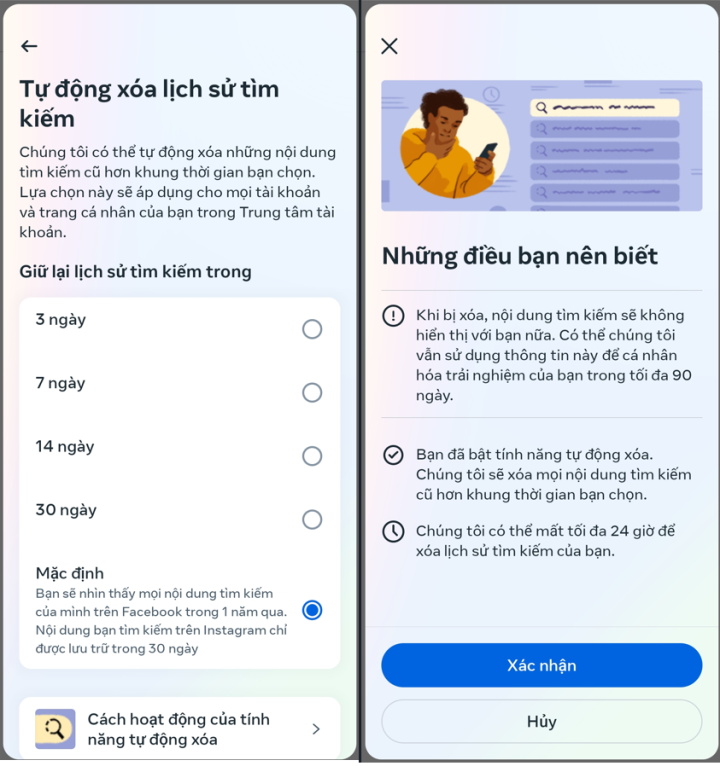
Entonces, Facebook solo guardará el historial de búsqueda durante 3 a 30 días, según la cantidad de días que elijas, luego eliminará automáticamente todo el contenido de búsqueda en Facebook.
A continuación se muestran los pasos que te ayudarán a eliminar tu historial de búsqueda automática en Facebook de forma muy sencilla y efectiva.
Khanh Son (Síntesis)
[anuncio_2]
Fuente


![[Foto] Clausura de la XI Conferencia del XIII Comité Central del Partido Comunista de Vietnam](https://vstatic.vietnam.vn/vietnam/resource/IMAGE/2025/4/12/114b57fe6e9b4814a5ddfacf6dfe5b7f)




![[Foto] Superando todas las dificultades, acelerando el progreso de la construcción del Proyecto de Expansión de la Central Hidroeléctrica de Hoa Binh](https://vstatic.vietnam.vn/vietnam/resource/IMAGE/2025/4/12/bff04b551e98484c84d74c8faa3526e0)










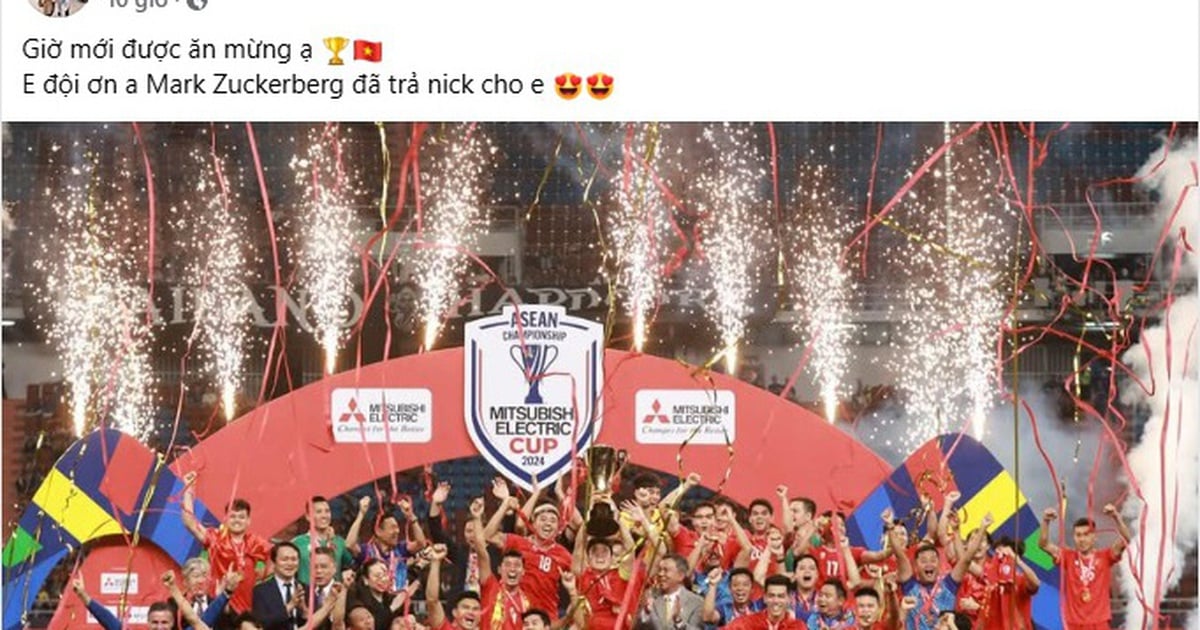











































































Kommentar (0)